Morgen ist es soweit, das lang erwartete Creators Update für Windows 10 wird offiziell ausgerollt. Doch schon kurz vor dem offiziellen Release musste das neue Update einige Kritik in Sachen Datensicherheit einstecken. In dieser Anleitung heute möchten wir euch zeigen, wie Ihr eure Sicherheitseinstellungen konfigurieren könnt und was Ihr beachten solltet.
Konfigurieren der Datenschutz Einstellungen
- Um die Datenschutz Einstellungen zu konfigurieren, öffnet zuerst die Einstellungen, indem Ihr im Startmenü auf das kleine Zahnrad klickt, oder in der Cortana/Suche nach Einstellungen sucht.
- In den Einstellungen klickt Ihr nun auf die Rubrik Datenschutz.
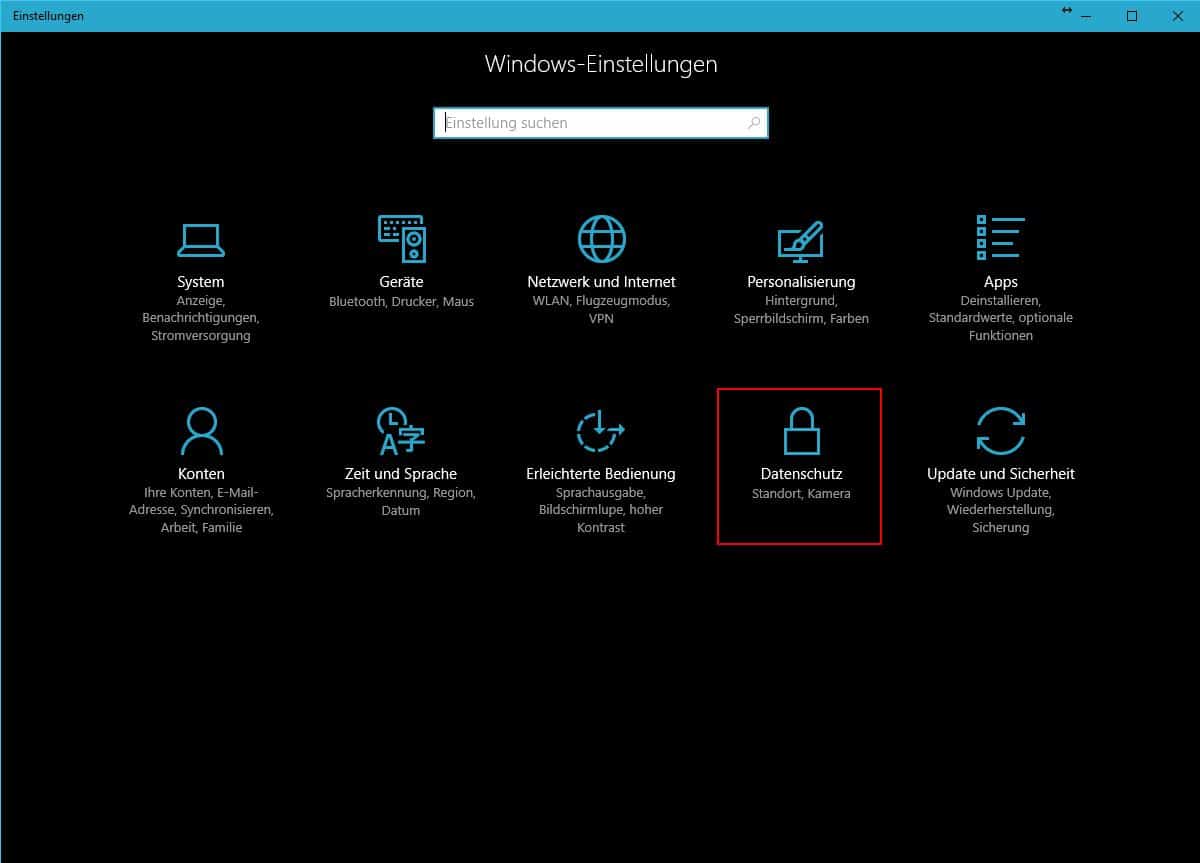
- Hier erhaltet Ihr nun einige Konfigurationsmöglichkeiten. Auf der linken Seite des Fensters sind einige Rubriken angegeben, nach denen die möglichen Einstellungen angegeben sind. Wählt Ihr eine der Rubriken aus, so erhaltet Ihr auf der rechten Seite einige Informationen zu der gewählten Einstellung und einige Schieberegler.
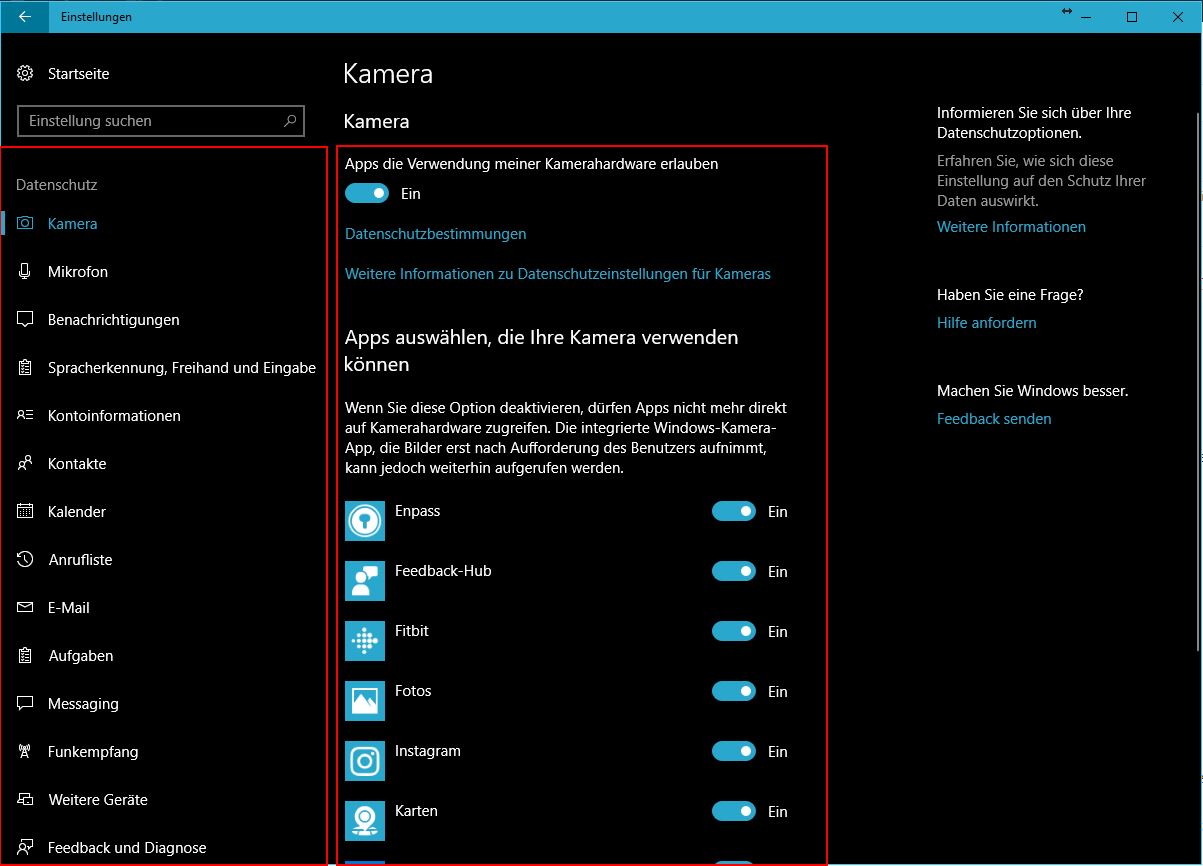
- Jeder Schieberegler entzieht den aufgelisteten Apps die Berechtigung.
Beispiel
In diesem Beispiel möchten wir den Apps die Berechtigung entziehen, die Kamera zu verwenden.
- So öffnen wir zu erst wie oben gezeigt die Datenschutzeinstellungen.
- Dort angekommen wählen wir auf der linken Seite des Fensters die Rubrik Kamera aus
- Auf der rechten Seite werden nun alle Apps angezeigt, die zurzeit Zugriff auf die Kamera haben.
Jeder installierten App wird nach der Installation jede Berechtigung gegeben. - Wollen wir aber verhindern das die Apps, den Zugriff auf die Kamera bekommen so haben wir zwei Möglichkeiten
- Wir entziehen „Allen Apps“ die Berechtigung
Jeder App wird so die Erlaubnis entzogen, auf die Kamera zuzugreifen. Das bedeutet, dass beispielsweise auch Skype nicht mehr auf die Kamera zugreifen darf und somit keine Videotelefonate mehr möglich sind. Deswegen solltet Ihr immer vorher überlegen, welcher App Ihr welche Berechtigung entzieht. - Wir wählen einzeln die Apps aus, die keinen Zugriff bekommen sollen
Nun habt Ihr die Möglichkeit, selbst zu entscheiden, welcher App Ihr den Zugriff auf die Kamerahardware gewähren wollt und welcher nicht.
- Wir entziehen „Allen Apps“ die Berechtigung
Die Prozedur zur Vergabe oder Entnahme der Berechtigungen ist für jede Komponente gleich. Ihr müsst nur drauf achten, dass Ihr einer App nicht die Berechtigung entzieht, welche für die Hauptfunktion notwendig ist.
Ich hoffe, die Anleitung konnte euch weiterhelfen. Wenn Ihr noch weitere Fragen habt, oder weitere Anleitungen sehen wollt, lasst es uns gerne wissen.



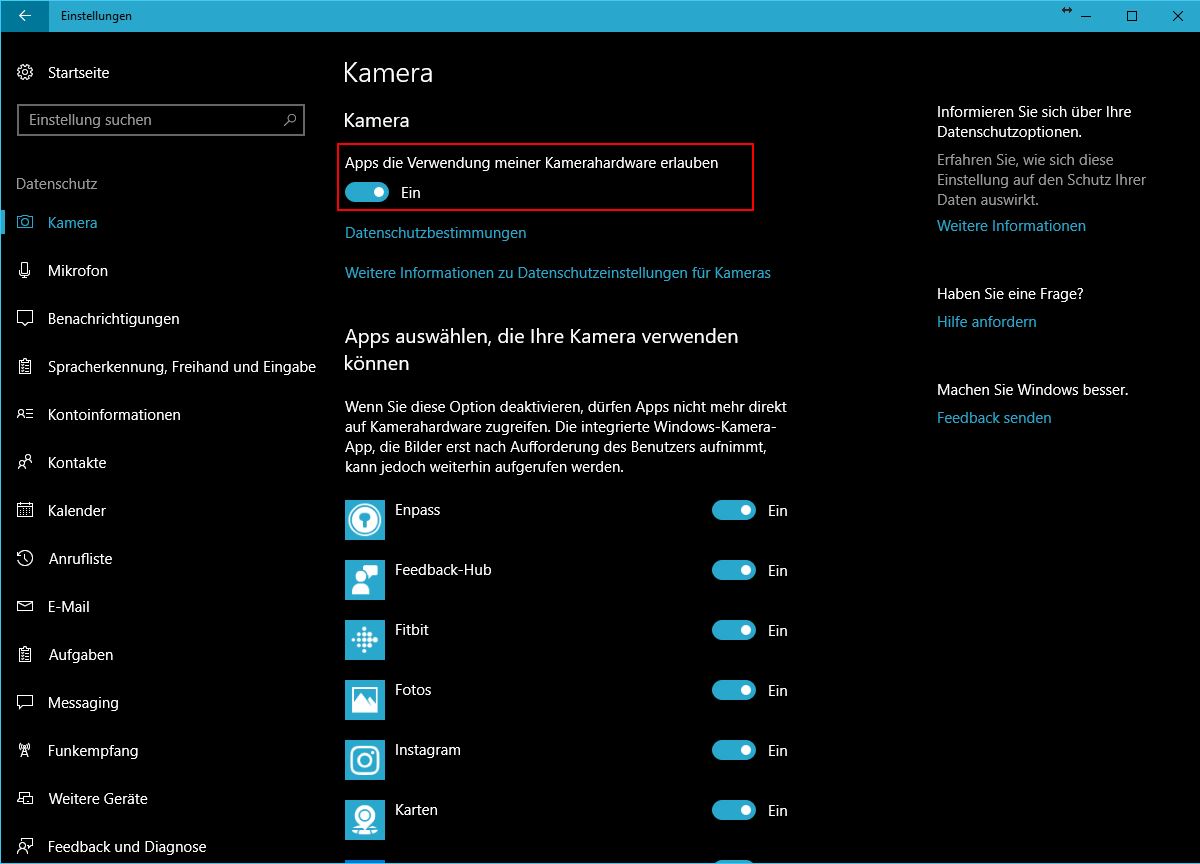
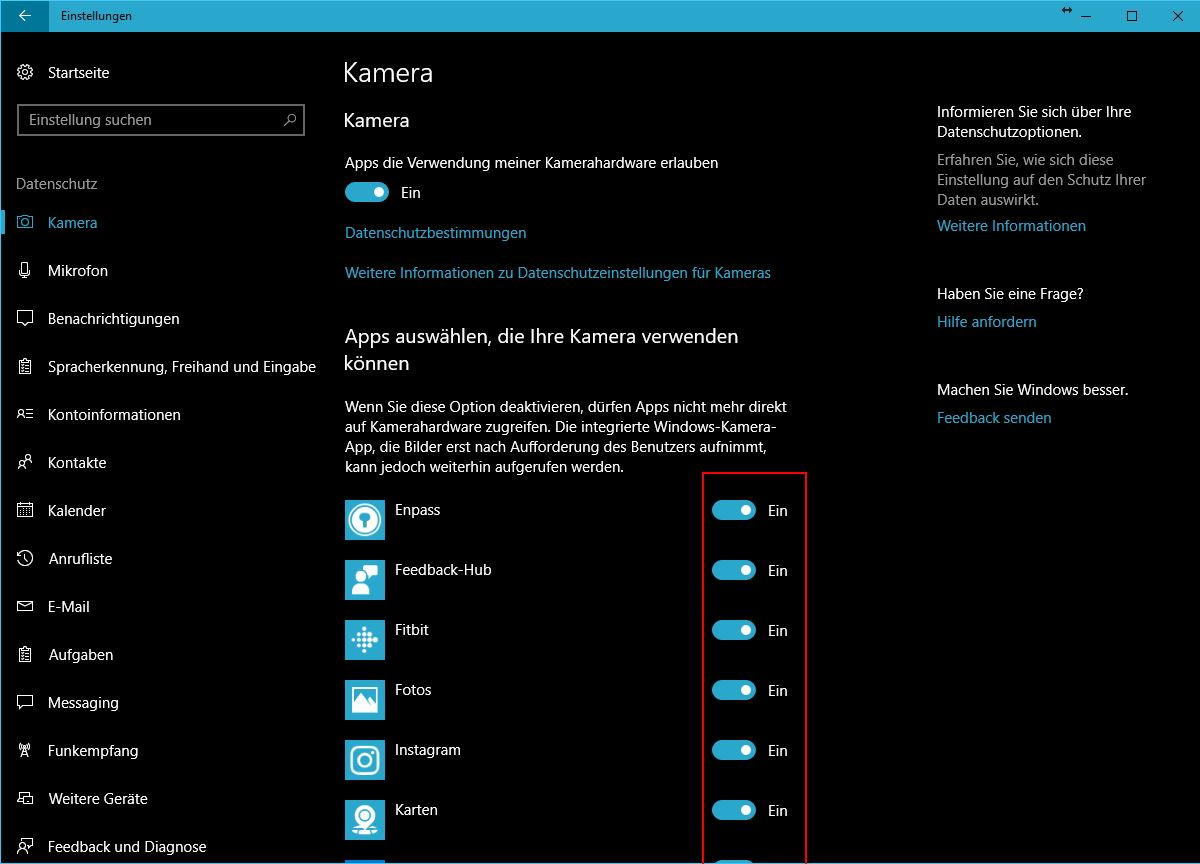






Ich will ja nur hoffen, dass wenn man einer App eine Berechtigung entzieht, ein Hinweis bei der Benutzung kommt, man möge die Datenschutzeinstellungen bearbeiten, bevor man sich einen Wolf sucht.
Netter Artikel der sicher Einigen hilft.
Ich habe das Creators Update gestern auf 2 PC´s installiert.
Problemlos durchgelaufen, pro Rechner hat es ca. 30min gedauert, er startet auch mehrmals von selbst.
Allerdings finde ich es von Microsoft nicht ok, dass gesetzte Sicherheitseinstellungen einfach ignoriert werden.
Also ist es echt zu empfehlen, sich alle Einstellungen nochmals genau anzusehen.
Mein Vertrauen in Microsoft ist mit so einer Aktion wieder ein wenig weniger geworden.